ReiBoot - Logiciel de réparation de système iOS gratuit
Réparer 150+ problèmes iOS sans perte de données, mise à niveau sûre.
ReiBoot - Outil de réparation iOS
Réparer 150+ problèmes iOS sans perte
Les appels Wi-Fi sur mon iPhone 11 Pro Max n'ont pas fonctionné au cours des 10 derniers jours. Quelqu'un d'autre a-t-il ce problème ou des suggestions de solution ? En cours d'exécution ios 17/16/15. Merci!
iOS 17/16/15 est venu avec de nombreuses nouvelles mises à jour rendant l'expérience d'utilisation des produits Apple plus intéressante. Cependant, avec les nouvelles mises à jour, il y a aussi des problèmes indésirables ! Les gens ont récemment rencontré quelques problèmes d'appels Wi-Fi iOS et étaient préoccupés par la même chose. Si vous êtes l'un d'entre eux aux prises avec le problème "Les appels Wi-Fi de l'iPhone ne fonctionnent pas sous iOS 15", nous sommes là pour vous aider. Ce problème évite aux utilisateurs de passer des appels via une connexion Wi-Fi.
Dans l'article ci-dessous, nous discuterons de toutes les solutions possibles qui aideront à résoudre les appels Wi-Fi ne fonctionnant pas sur iPhone sur iOS 17/16/15.
L'activation et la désactivation du mode Avion plusieurs fois peuvent vous aider à résoudre le problème "Les appels Wi-Fi ne fonctionnent pas sur iOS 17/16/15". Le mode avion permet de désactiver toutes les options de connectivité possibles qui sont à l'origine de votre problème. Cela pourrait probablement résoudre votre problème. Pour activer le mode Avion, accédez à Réglages >> Mode avion. Faites glisser le curseur pour activer le mode Avion et après quelques minutes, éteignez-le à nouveau en faisant glisser le curseur.
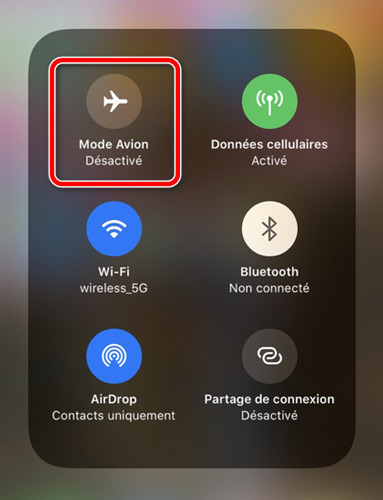
En désactivant simplement la connexion de données mobiles de l'iPhone, votre appareil passera automatiquement à la connexion Wi-Fi. La connexion Wi-Fi est recommandée à tout moment par rapport à la connexion de données mobiles en raison de la vitesse. Par conséquent, évitez d'utiliser une connexion de données mobile lors d'un appel Wi-Fi. Pour désactiver la connexion de données mobiles, vous pouvez soit aller au centre de contrôle et appuyer sur l'icône du réseau, attendre un certain temps, puis appuyer à nouveau sur l'icône du réseau. Une autre méthode pour désactiver les données mobiles consiste à accéder à Réglages >> Bouton cellulaire. Maintenant, basculez simplement le bouton des données cellulaires; attendez un certain temps et encore le bouton bascule.
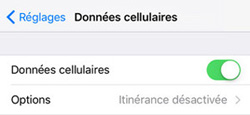
Une autre méthode pour résoudre le problème "Les appels Wi-Fi iOS 15 ne fonctionnent pas" consiste à réinitialiser complètement les paramètres réseau. En réinitialisant les paramètres réseau, vous pouvez activer le point d'accès personnel. Pour réinitialiser les paramètres réseau, accédez à Réglages >> Général >> Réinitialiser >> Réinitialiser les réglages réseau. Avec cela, non seulement le réglage du point d'accès personnel sera réinitialisé, mais également les réseaux Wi-Fi, les paramètres cellulaires ainsi que les mots de passe et APN & Les paramètres VPN seront réinitialisés.
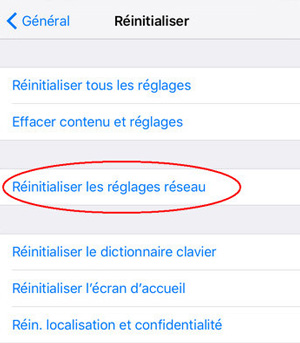
Une autre méthode pour résoudre le problème "L'option d'appel Wi-Fi ne s'affiche pas" consiste à essayer de mettre à jour les paramètres d'abonné de votre iPhone. Cependant, notez que cette méthode n'est utile que pour les abonnés au sprint. Avec la fonction de téléphone présente sur votre iPhone, appuyez sur l'icône du téléphone et composez simplement le numéro ##25327#. Attendez maintenant un certain temps jusqu'à ce que le processus démarre. Le signal de votre iPhone sera entièrement perdu pendant un certain temps (quelques minutes) et reviendra à nouveau. Après cela, le logo Wi-Fi peut être vu dans la barre d'état de votre iPhone lorsque la mise à jour est terminée.
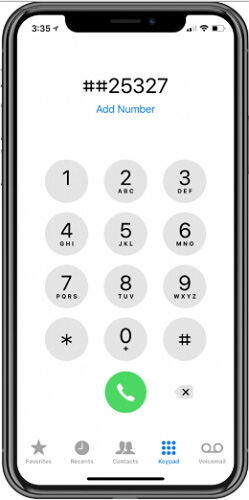
Si vous pensez toujours que quelque chose ne va pas, vous devez vérifier s'il existe des mises à jour pour l'opérateur afin de savoir comment résoudre le problème d'appel Wfi qui ne fonctionne pas. Dans de tels cas, votre iPhone peut ne pas fonctionner correctement si l'opérateur a publié une mise à jour à des fins de mise à niveau du réseau ; ainsi, dans cette situation, votre iPhone n'est pas mis à jour. Pour mettre à jour les paramètres de l'opérateur, accédez à Réglages >> Général >> Sur. Vous recevrez un message vous demandant d'installer la mise à jour pour le nouvel opérateur. Lorsque le téléchargement de cette nouvelle mise à jour est terminé, redémarrez simplement votre iPhone juste pour vous assurer que le processus d'installation de toutes les mises à jour se fait correctement.
Si toutes les méthodes décrites ci-dessus ne vous aident pas à résoudre votre problème "Les appels Wifi iOS 15 ne fonctionnent pas", vous aurez maintenant besoin de l'aide d'un tiers pour résoudre le problème. Tenorshare ReiBoot est un outil tiers qui vous aidera à résoudre tous types de problèmes liés à iOS. L'outil vous aidera sans aucun doute à résoudre toutes sortes de problèmes bloqués par iOS ainsi que le problème d'appel Wifi d'iOS 17/16/15 et sans aucune perte de données. L'outil s'est avéré d'une grande aide pour se débarrasser de tout type de problème en un seul clic. Suivez le guide ci-dessous pour résoudre votre problème.
Téléchargez et installez ce programme, puis suivez les étapes ci-dessous pour résoudre rapidement et complètement tous les problèmes de mise à jour iOS 17/16/15 sur iPhone/iPad.
Étape 1 : Téléchargez et installez cet outil de réparation du système iOS sur votre ordinateur Mac ou Windows. Exécutez maintenant l'outil et connectez ensuite votre iPhone au PC. Appuyez sur l'option "Réparer le système d'exploitation" présente dans la fenêtre principale de l'interface.

Étape 2 : Le dernier firmware est nécessaire pour la suite du processus. Par conséquent, vous devrez télécharger le firmware le plus récent. Cliquez simplement sur l'option de téléchargement pour lancer le téléchargement du firmware.

Étape 3 : Une fois le téléchargement terminé, vous devez choisir l'option « Lancer la réparation » afin de lancer le processus de réparation de votre appareil.

Dans l'article ci-dessus, nous avons discuté des moyens les meilleurs et les plus simples de traiter le problème des appels Wifi ne fonctionnant pas sous iOS 17/16/15 sur iPhone/iPad. J'espère que l'une des solutions vous a aidé à résoudre votre problème de manière simple et confortable. Réparer le système iOS à l'aide de ReiBoot peut être utilisé en dernier recours si aucune des autres méthodes ne résout ce problème. Cet outil de récupération du système vise à résoudre tous les problèmes iOS avec de simples clics, et il n'entraînera pas de perte de données sur votre appareil.

Tenorshare ReiBoot -Résoudre les problèmes iOS
puis rédigez votre avis
Par Chloé Blanchet
2025-04-08 / iOS 15